PCにあるMP4動画をiPhoneへ入れてMP4を見ることができます。
こんな人に向けての記事です。
- PC→iPhoneにMP4を保存したい
- iPhoneでMP4動画を見たい
今回は、PCからiPhoneへMP4動画をいれて、iPhoneでMP4を見る方法を紹介します!
PC→iPhoneへMP4動画を入れて見る
それではさっそく、PCからiPhoneへMP4をいれて見てみましょう!
手順としては、
- iTunesにMP4を入れる
- iTunesのMP4をiPhoneに入れる
という手順です。
一見、面倒くさそうに思いますが、ドラッグを2回するだけなので簡単ですぐに終わります。
※今回はWindowsパソコンでの操作になります。
1. iTunesにMP4動画を入れる
PCからiPhoneへMP4動画を入れるには、iTunesを使います。
まずはiTunesにMP4を追加します。
iTunesを開いて、左上にあるモードを「ムービー」にします。
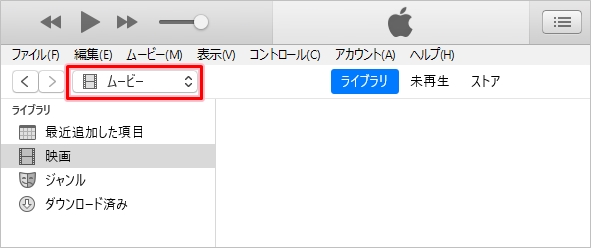
PCにあるMP4動画をiTunesへドラッグします。
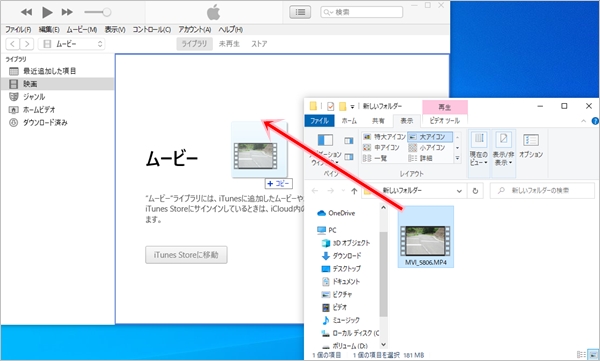
iTunesにMP4が追加されました。サイドバーを表示している場合は、「ホームビデオ」からMP4動画は確認できます。
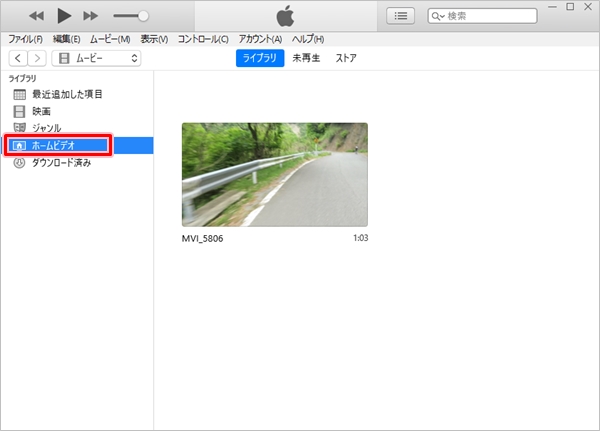
2. iPhoneにMP4動画を入れる
次に、iTunesからiPhoneへMP4動画をコピーします。
iPhoneをPCにつないでください。

iPhoneへMP4をコピーする方法は、iTunesのサイドバーを表示している・していないで少し異なります。
サイドバーを表示している場合
サイドバーを表示している場合は、サイドバーの「デバイス」にiPhoneが表示されます。
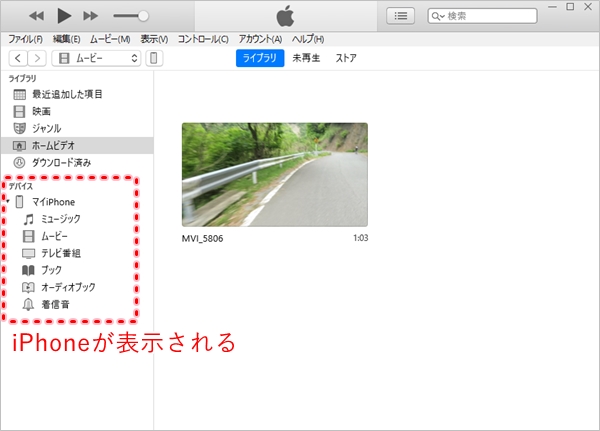
このiPhoneにMP4動画をドラッグします。
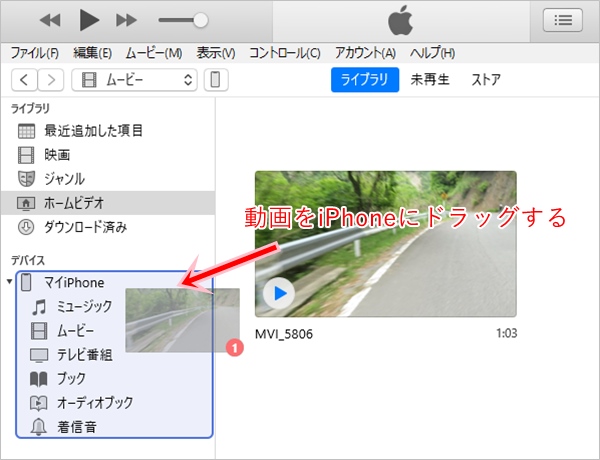
サイドバーを表示していない場合
サイドバーを表示していない場合は、MP4動画を横に少しだけドラッグします。
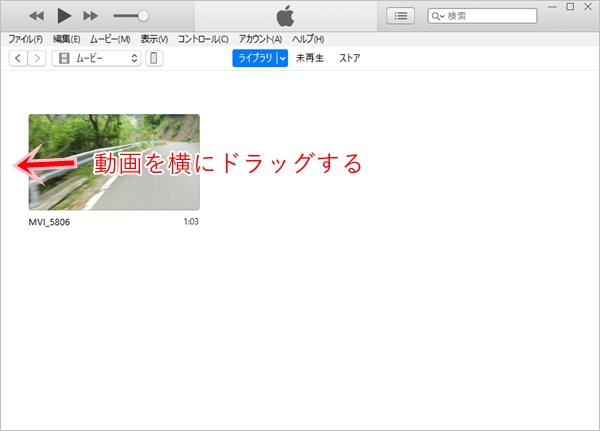
すると、左から「デバイス」にiPhoneが表示されるので、iPhoneへMP4動画をドラッグします。
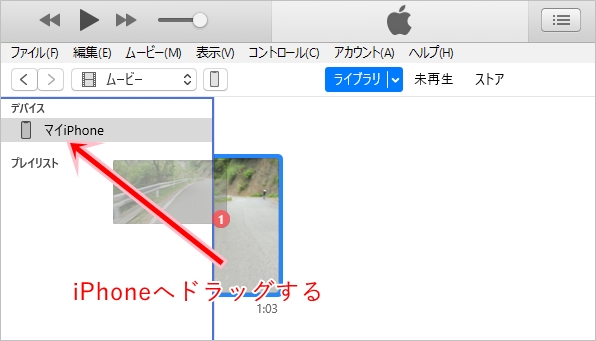
iPhoneにMP4動画がコピーされます。

しばらくすると、iTunesの表示が元に戻ります。これで、iTunesからiPhoneへMP4動画を転送することができました。
iPhoneでMP4動画を見る
次に、iPhoneで先ほどのMP4動画を見てみましょう!
iPhoneの「AppleTV」を開きます。
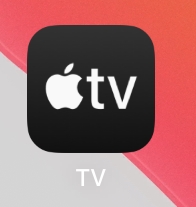
「ホームビデオ」をおします。
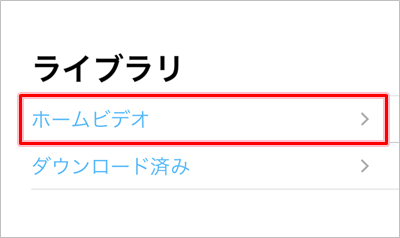
MP4が一覧表示されるので、見たいMP4動画をおします。
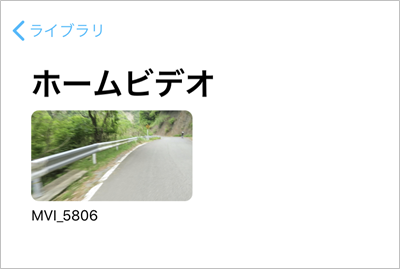
再生ボタンをおします。
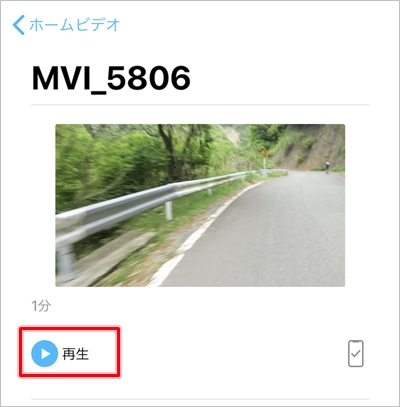
MP4動画が再生されます。これで、iPhoneでMP4を見ることができました。

このように、PCのMP4動画をiPhoneで見るには、PC→iTunes→iPhoneへ順番にドラッグするだけで、MP4を見ることができます。簡単なので、ぜひやってみて下さい!
以上、PCからiPhoneへMP4動画をいれて、iPhoneでMP4を見る方法でした。


コメント